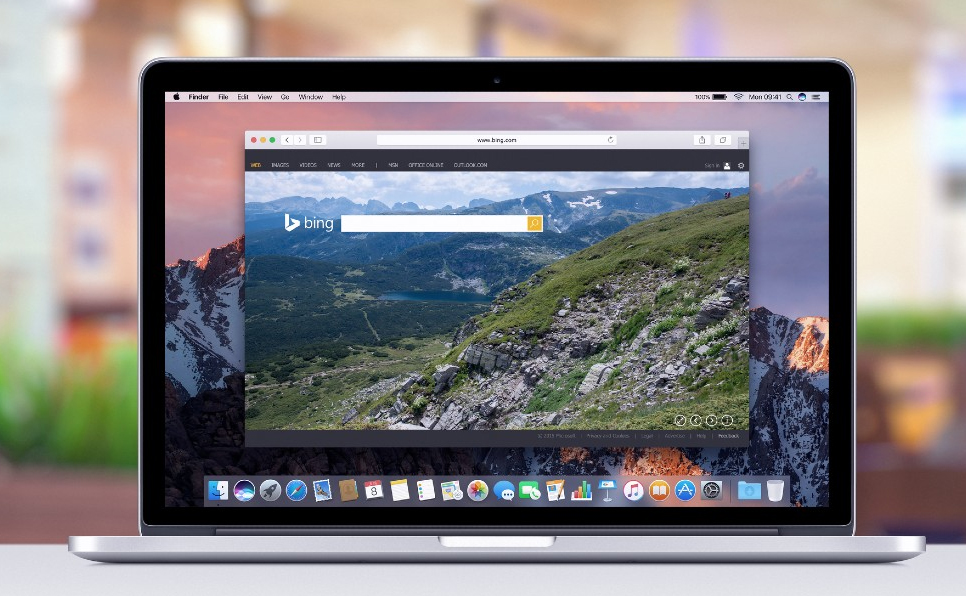WhatsApp est l’une des applications de messagerie les plus populaires et largement utilisées dans le monde. Une des premières choses que les utilisateurs souhaitent personnaliser lorsqu’ils installent et configurent l’application est leur photo de profil. Dans cet article, nous vous expliquerons comment faire pour changer rapidement et facilement votre photo de profil sur WhatsApp, que ce soit sur votre smartphone Android ou iPhone.
Étape 1 : Lancez WhatsApp
Tout d’abord, assurez-vous d’avoir installé la dernière version de WhatsApp sur votre appareil. Ouvrez ensuite l’application en appuyant sur son icône. Vous serez directement dirigé vers la page d’accueil de l’application où se trouvent toutes vos discussions.
Étape 2 : Rendez-vous dans les paramètres de l’application
Pour accéder aux réglages de WhatsApp, cliquez sur l’icône à trois points située dans le coin supérieur droit (Android) ou l’onglet “Réglages” au bas de l’écran (iPhone). Un menu déroulant apparaîtra alors.
- Sur Android : cliquez sur “Paramètres”.
- Sur iPhone : vous êtes déjà dans l’onglet “Réglages”.
Étape 3 : Accédez à la section du profil utilisateur
Dans la page réglages de WhatsApp, cherchez et cliquez sur la section “Profil” pour accéder aux informations de votre compte utilisateur.
Étape 4 : Modifier la photo de profil
Une fois dans la section “Profil”, vous verrez plusieurs options telles que le nom d’utilisateur, l’image de profil et une courte biographie. Suivez ces étapes pour changer votre photo de profil :
Sur Android
- Cliquez sur votre photo de profil actuelle. Si vous n’avez pas encore mis de photo, vous verrez l’icône par défaut du petit bonhomme.
- Dans la fenêtre suivante, appuyez sur l’icône de caméra dans un cercle située en bas à droite. Un menu apparaîtra avec différentes options pour mettre à jour votre image de profil.
- Sélectionnez “Prendre une photo” si vous souhaitez prendre une nouvelle photo avec votre appareil ou “Choisir une photo” pour sélectionner une image déjà présente dans votre album photos.
- Réglez le curseur de zoom selon vos préférences et confirmez en appuyant sur la coche verte (Android) ou “Choose” (iPhone).
Sur iPhone
- Touchez votre photo de profil actuelle ou l’icône de l’image si vous n’en avez pas encore ajouté une.
- Appuyez ensuite sur le bouton “modifier” qui apparaitra au-dessus de l’image.
- Dans le menu qui s’affiche, choisissez “Prendre une photo” pour en capturer une directement avec votre iPhone ou “Choisir parmi les photos” pour sélectionner un cliché déjà présent dans your album photos.
- Ajustez la taille de l’image selon vos préférences et validez en appuyant sur “Terminé”.
Et voilà ! Votre nouvelle photo de profil sur WhatsApp est maintenant mise à jour. N’oubliez pas que cette image sera visible par tous vos contacts, alors choisissez-en une qui vous représente bien !
Changer l’image de profil WhatsApp sur PC
Si vous utilisez également WhatsApp sur votre ordinateur via le site officiel web.whatsapp.com, vous pouvez aussi y modifier votre photo de profil. Voici comment procéder :
- Cliquez sur les trois points situés en haut du panneau de gauche, à côté de votre nom d’utilisateur.
- Sélectionnez “Paramètres” dans le menu déroulant.
- Cliquez ensuite sur votre image de profil actuelle ou sur l’icône de l’image si vous n’en avez pas encore ajoutée une.
- Une fenêtre s’ouvrira, vous donnant deux options : “Prendre une photo” ou “Charger une photo”. Choisissez celle qui vous convient le mieux et suivez les instructions à l’écran pour mettre à jour votre photo de profil.
Astuces supplémentaires
Pour ceux qui cherchent à obtenir des conceptions personnalisées pour leur photo de profil, vous pouvez visiter le site officiel de picwish, un outil de création d’images gratuit. De plus, si vous utilisez une version précédente de l’application, assurez-vous de la mettre à jour pour bénéficier des dernières fonctionnalités et améliorations apportées par les développeurs.
Enfin, rappelez-vous que le processus de modification du numéro de téléphone est similaire à celui décrit ci-dessus pour changer votre photo de profil sur l’application.